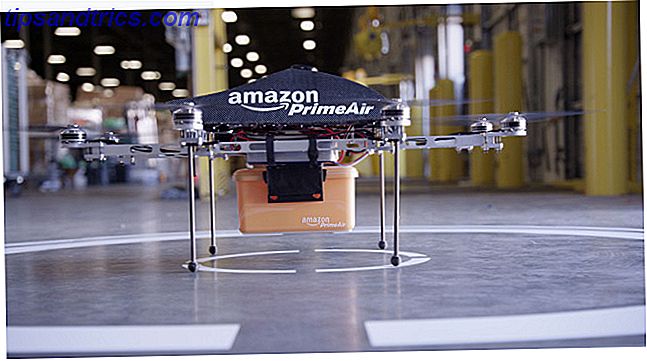Quando sei impegnato nella gestione di un progetto, qualsiasi suggerimento, trucco o strumento che migliori la tua produttività può essere un enorme vantaggio. E se utilizzi Outlook (da non confondere con Hotmail Hotmail è morto! Microsoft Outlook Servizi di posta elettronica spiegato Hotmail è morto! Microsoft Outlook Servizi di posta elettronica Spiegato Interrompere la ricerca di Hotmail! La terminologia che circonda i vari servizi di posta elettronica di Microsoft Outlook è confusa. non si sa più se si chiama app Web Outlook, Outlook Online o altro, spieghiamo. Per saperne di più) per solo e-mail, semplice gestione del progetto, o un po 'di entrambi, perché non farlo partire con strumenti che possono aiutare?
Questi utili componenti aggiuntivi di Outlook possono assistervi con l'e-mail 6 Componenti aggiuntivi gratuiti per Microsoft Outlook per e-mail migliori 6 Componenti aggiuntivi gratuiti per Microsoft Outlook per e-mail migliori I componenti aggiuntivi possono aggiungere funzionalità che Outlook manca per impostazione predefinita. Vi mostriamo sei componenti aggiuntivi gratuiti per aumentare la produttività e il divertimento in Outlook. Ulteriori informazioni, attività, incarichi, comunicazioni, promemoria e gestione generale del progetto. Meglio di tutti, sono tutti gratuiti. Fai una prova e vedi quali aumentano la tua efficienza in quel prossimo progetto.
1. Trello
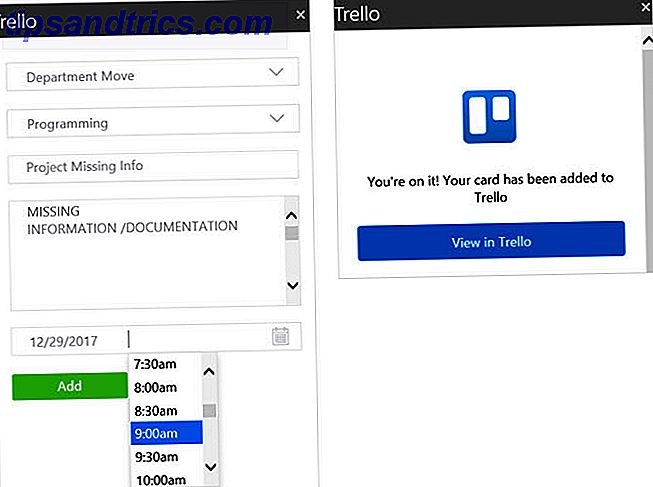
È possibile utilizzare Trello per i progetti Guida a Trello per la vita e gestione dei progetti Guida a Trello per la vita e gestione dei progetti Trello può aiutarti a organizzarti. È uno strumento gratuito per gestire qualsiasi tipo di progetto. Leggi questa guida per capire la sua struttura di base, la navigazione e come Trello può esserti utile. Per saperne di più che sono grandi o piccoli, professionali o personali, ma a prescindere, è un componente aggiuntivo conveniente. Trasforma un'e-mail in una carta Trello senza mai uscire da Outlook. Quando stai leggendo un'e-mail dall'anteprima o dalla finestra del messaggio, fai clic sul pulsante Trello nella scheda Home .
Quando la finestrella si apre sulla destra, scegli la tua tavola ed elenco. L'oggetto dell'email verrà visualizzato come nome della carta e corpo del messaggio come descrizione. Tuttavia, puoi modificare entrambi i campi. È anche possibile selezionare una data e un'ora di scadenza. Al termine, fai clic su Aggiungi . Hai quindi un'opzione per visualizzare la carta in Trello che verrà visualizzata in una finestra popup. O puoi semplicemente chiudere il componente aggiuntivo.
Non esiste un modo migliore per aggiungere schede alle tue schede Trello dalle e-mail di Outlook. Puoi risparmiare tempo ed energia perché richiede solo un minuto.
2. MeisterTask

Se MeisterTask è il tuo strumento preferito, esiste anche un componente aggiuntivo di Outlook. Simile a come funziona lo strumento Trello, puoi aggiungere rapidamente un'attività a MeisterTask dalla tua posta in arrivo o dalla finestra del messaggio. Fare clic sul pulsante nella barra degli strumenti e quindi selezionare il progetto e la sezione dalla finestra laterale. La riga dell'oggetto diventa il nome dell'attività e il corpo del messaggio diventa la descrizione, ognuno dei quali può essere modificato.
Al termine, fai clic su Crea attività . Riceverai la conferma della creazione dell'attività e potrai fare clic per visualizzarla in MeisterTask. Se si sceglie di aprire MeisterTask dal collegamento, il browser predefinito si aprirà sul sito Web anziché su una finestra popup.
Se si desidera disconnettersi da MeisterTask e scollegare il proprio account per qualche motivo, è possibile farlo anche dalla schermata di conferma dell'attività. Fai clic sull'icona a forma di ingranaggio nell'angolo in alto a destra e fai clic sul pulsante Disconnetti e scollega i miei account . Ricorda, la prossima volta che vuoi usare il componente aggiuntivo, dovrai eseguire di nuovo il login in MeisterTask.
3. Wrike

Un ultimo strumento di gestione dei progetti basato sul web con un ottimo componente aggiuntivo per Outlook è Wrike. Con questo, puoi trasformare una email in un'attività o aggiungerla come commento, il che è molto utile. Se scegli Converti in attività, vedrai la riga dell'oggetto come nome e corpo come descrizione, come i componenti aggiuntivi di cui sopra. Ma questo ti offre opzioni aggiuntive. È possibile contrassegnare uno stato, assegnarlo a un membro del team, programmarlo, aggiungere un allegato e inserire attività secondarie.
Se hai già creato un'attività e ricevi un'e-mail che dovrebbe utilizzarla, fai clic sul pulsante Aggiungi come commento . È quindi possibile cercare un'attività o selezionarne una dall'elenco di quelle recenti. Dopo aver selezionato l'attività per aggiungere il commento, puoi regolarlo come quando crei un'attività aggiungendo ulteriori dettagli.
Una cosa da notare con il componente aggiuntivo di Wrike è che non appena si seleziona uno dei due pulsanti per rendere l'e-mail un'attività o un commento, ciò avviene automaticamente. Se si decide di aggiungere uno stato, una data di scadenza o un assegnatario, questo lo aggiornerà. Mentre questo è conveniente per un creatore di attività con un solo clic, tieni presente questo nel caso in cui sia necessario rimuovere qualsiasi informazione sensibile.
4. Boomerang

Passando alla produttività della posta in arrivo, Boomerang è uno strumento che ti consente di pianificare o posticipare i messaggi. Puoi anche verificare gli orari delle riunioni, ricevere una ricevuta di lettura e condividere la tua disponibilità. Quando componi un'email, queste opzioni sono disponibili nella parte superiore della sezione Boomerang della barra multifunzione.
Un'altra caratteristica eccezionale è il promemoria flessibile. Puoi avere un messaggio restituito alla tua casella di posta in arrivo a una data e un'ora specificate, in modo casuale, o solo se nessuno risponde ad esso. Questo è un ottimo modo per assicurarti di non dimenticare mai un follow-up. Basta fare clic sul pulsante Apri Boomerang dalla barra degli strumenti nella posta in arrivo con l'e-mail selezionata o premere Promemoria nella finestra del messaggio.

Un'altra funzionalità che è utile è la posta in arrivo . Sei mai così distratto dalle e-mail che si riversano nella tua casella di posta che perdi traccia di ciò che stai facendo? O forse ti ritrovi a saltare quei messaggi invece di aspettare? Questo è quando puoi usare Inbox Pause. Si fermerà e-mail dall'entrare con il clic di un pulsante.
È possibile impostare una risposta automatica, configurare le eccezioni di consegna o pianificare i messaggi per determinati giorni e orari. Puoi anche verificare automaticamente l'opzione Riattiva automaticamente se sei preoccupato che potresti dimenticarti di spegnerlo. Tutte queste opzioni vengono visualizzate quando si fa clic su Posta in pausa, sulla barra degli strumenti.
Per rimanere concentrato sul tuo progetto, ricevere promemoria per seguire il tuo team e condividere la disponibilità per le riunioni di stato, Boomerang è uno strumento meraviglioso.
5. Evernote

Trasforma le e-mail in note e inseriscile nel tuo progetto con il componente aggiuntivo Evernote. Questo strumento può essere semplice ma può essere inestimabile se usi Evernote per gli elementi del progetto Come utilizzare Evernote come strumento di gestione dei progetti Come utilizzare Evernote come strumento di gestione dei progetti Evernote offre molto più che prendere appunti. Indipendentemente dal caos, puoi trasformare Evernote in uno strumento di gestione dei progetti. Vediamo come puoi usarlo per rimanere in cima ai tuoi progetti. Leggi di più . Dalla posta in arrivo o dalla finestra del messaggio, fare clic su Salva su Evernote dalla barra multifunzione.
Il nome della nota è la riga dell'oggetto dell'email, che è possibile modificare se necessario. Quindi, scegli un taccuino, aggiungi un tag e includi un commento se lo desideri. Hit Save e basta.
Se fai clic sull'icona a forma di ingranaggio nell'angolo in alto a destra, puoi configurare la selezione e i tag del notebook in avanti.
6. Moxtra

Qual è una delle parti più importanti della comunicazione con i team remoti? La risposta è un solido strumento di comunicazione 7 Alternative Slack libere che ti piaceranno 7 Le alternative libere di Slack ti piaceranno. È. Ma ciò non significa che non si dovrebbe acquistare un'alternativa. Dai un'occhiata a queste sette alternative che possono soddisfare efficacemente le esigenze di collaborazione del tuo team. Leggi di più . Se la tua squadra è in tutto il mondo o in fondo alla strada, Moxtra è un'applicazione che ti aiuta a sentirti come se fossi nella stessa stanza. E, con il componente aggiuntivo di Outlook, puoi discutere le parti del progetto senza aprire un altro strumento.
È possibile avviare una nuova chat o una riunione Moxtra facendo clic sul pulsante nella barra multifunzione. Verrà quindi visualizzata una finestra popup con le informazioni del contatto e un pulsante per invitarli. E puoi scegliere un raccoglitore dal tuo elenco e chattare riguardo a quel progetto specifico.
Moxtra è uno strumento di comunicazione gratuito con integrazioni e applicazioni per aziende grandi e piccole. Gratuitamente, puoi avere tre utenti e cinque partecipanti per riunione oltre a funzioni aggiuntive. Per le aziende più grandi, dai un'occhiata ai piani professionali. Ricorda, il componente aggiuntivo di Outlook è disponibile gratuitamente e rende semplice la comunicazione del team di progetto.
Ulteriori componenti aggiuntivi per la gestione dei progetti di Outlook
Se lavori già con un'applicazione specifica o stai cercando altri componenti aggiuntivi di Outlook per aiutarti a gestire il tuo progetto, eccone altri che potresti trovare utili:
- Jira per la creazione e l'aggiornamento dei problemi
- Dropbox per Outlook per la condivisione di file di grandi dimensioni
- Smartsheet per Outlook per l'organizzazione dei progetti
- DocSend per il controllo dei documenti
- Kofax View + per unire immagini e file PDF
- Task in a Box per Outlook per trasformare le email in attività
Potresti utilizzare uno o più di questi convenienti strumenti o sei pronto a provarlo. Ci sono altri componenti aggiuntivi di Outlook che utilizzi per gestire i progetti I 5 migliori consigli per la gestione dei progetti per principianti I 5 migliori consigli per la gestione dei progetti per principianti Se stai assumendo un ruolo di project manager per la prima volta, ecco solo cinque suggerimenti per la gestione dei progetti per aiutarti a iniziare. Leggi di più ?
Immagine di credito: SergeyNivens / Depositphotos

![Che cosa significa tutto questo MD5 Hash Stuff significa [Spiegazione della tecnologia]](https://www.tipsandtrics.com/img/web-culture/537/what-all-this-md5-hash-stuff-actually-means.png)